Нередко пользователи сталкиваются с проблемой, когда ПК либо ноут не может обнаружить смартфон. В результате мобильное устройство будет заряжаться, но обменяться файлами не получается. Хотя это и довольно распространенная проблема, однозначной ее назвать нельзя. Чтобы решить возникшую проблему, необходимо сначала понять, почему компьютер не видит телефон через USB.

Основные причины
Проблема с определением компьютером телефона, подсоединенного с помощью ЮСБ-кабеля, может возникнуть из-за аппаратных либо программных сбоев. В первом случае необходимо устранить неисправность «железа», а во втором — поработать с софтом. Среди наиболее распространенных причин появления проблемы можно выделить:

- в ОС Виндовс отсутствуют нужные драйвера;
- используемый для подсоединения кабель неисправен;
- не работает USB-разъем на смартфоне либо ПК;
- ошибка в системных настройках Android;
- доступ к мобильному устройству заблокирован софтом, в том числе и вирусным;
- приложение, которое используется для доступа к файловой системе смартфона, работает некорректно.
Также следует помнить, что если присутствует программные сбои, зарядка мобильного устройства будет проходить, но читать содержимое памяти телефона комп не сможет.
В ситуации, когда проблема связана с работой аппаратной части, чаще всего заряд мобильник не получает. Впрочем, иногда нормальная работа кабеля невозможна только по линии обмена информацией.

Ограничить круг потенциальных причин появления поломки можно благодаря анализу ситуации, которая предшествовала произошедшему. Среди наиболее распространенных вариантов можно отметить:

- пользователем была проведена переустановка операционки на ПК либо удалена часть драйверов;
- мобильное устройство было перепрошито, после чего комп перестал его определять;
- смартфон побывал в ремонте или подвергся механическому воздействию;
- используется новый USB-кабель.
Следующим этапом устранения проблемы является поиск «виновника».
Определение виновного устройства
Часто тому, что телефон не подключается к компьютеру, не предшествует никакое событие. В результате распознать место, где возник сбой, становится сложнее. Сначала следует выполнить несколько действий, чтобы найти «виновника»:

- Пошевелить USB-кабель около разъемов, так как именно здесь чаще всего появляются заломы. При этом следует наблюдать, будет ли определяться мобильное устройство. Также можно соединить девайсы с помощью кабеля, который совершенно точно является рабочим.
- Выполнить соединение смартфона с другим ПК либо лэптопом. Если телефон опознать не может ни один комп, то проблема определенно связана с ним. Аналогичным образом ситуация обстоит и с компьютером.
- Если виноват ПК, то стоит попробовать подключить мобильник ко всем имеющимся ЮСБ-портам. Возможно, нерабочими оказались лишь несколько.
Неисправность в телефоне
Если диагностика показала, что ноутбук не видит смартфон Андроид через USB по вине мобильного гаджета, то предстоит выполнить ряд действий. После завершения каждого из них нужно проверять, стал ли обнаруживаться телефон. Если проблема не устранена, то можно переходить к следующему действию. Сначала смартфон следует перегрузить и снова подсоединить к компу.
Затем поочередно предстоит выполнить ряд действий, пока после одного из них компьютер не начнет находить мобильник:
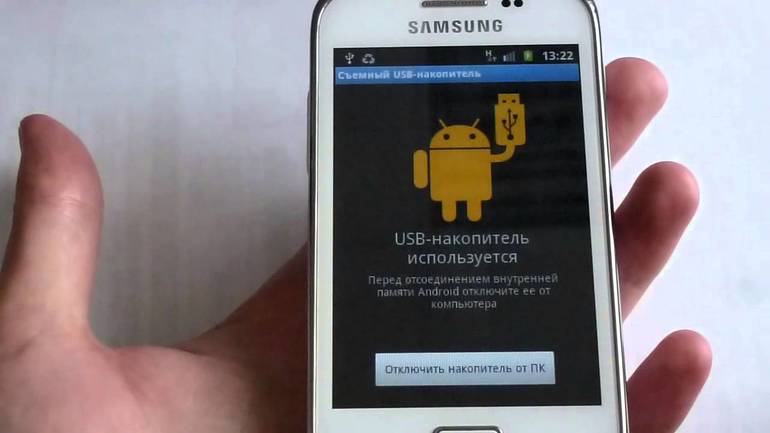
- Сдвинуть шторку с опциями быстрых настроек вниз и убедиться, что в пункте «Подключить как» выбрана строка «USB-накопитель».
- Перейти в настройки Андроид и открыть раздел «Беспроводные сети», а затем активировать режим модема. Если же он включен, то его необходимо отключить. Дело в том, что в некоторых моделях смартфонов этот режим отвечает не только за работу модема, но и за подключение девайса к ПК.
- Последовательно перейти в опции «Система» и «Для разработчиков», а затем отметить либо снять флажок со строки «Отладка по USB».
- Отсоединить мобильник от ПК, выключить его и достать АКБ. Спустя 5 минут батарея снова вставляется в девайс и повторяется попытка подключения.
- Если недавно было установлено новое предложение и сейчас комп не видит телефон, его нужно удалить.
- Выполнить проверку смартфона на вирусы.
- Сбросить настройки гаджета к дефолтным.
Довольно часто эти действия дают положительный результат, и мобильник начнет включаться, а комп сможет его обнаружить.
Проблема в компьютере
Ситуация, в которой виноват ПК, встречается нередко. Чтобы убедиться в этом, сначала нужно отключить комп от электросети, предварительно корректно завершив работу Windows. Затем нужно нажать и удерживать кнопку Power в течение 15−20 секунд. Это позволит убрать статический заряд, который может блокировать некоторые внешние устройства при подключении.
Затем нужно сделать следующее:
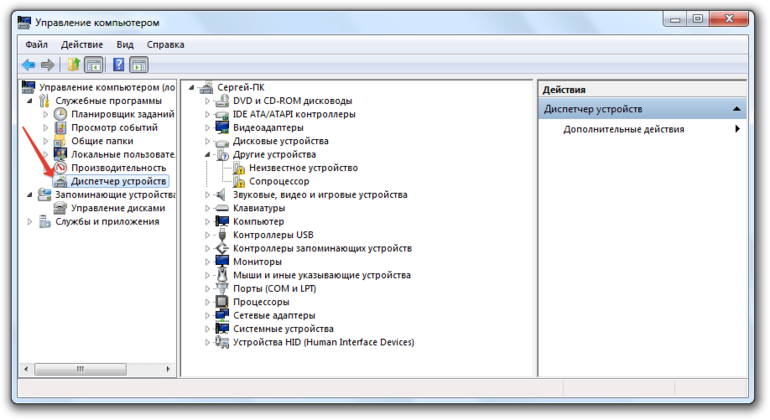
- Если комп не хочет открывать файловую систему мобильника только при подсоединении к одной группе USB-портов, то предстоит открыть системник и проверить надежность их подключения к материнской плате.
- Включить ПК и открыть «Диспетчер устройств». Если смартфон присутствует в разделе «Мобильные устройства», но отмечен кружком с черной стрелкой, то он просто выключен. Сделав правый клик на нужной строке, остается его активировать, выбрав соответствующий пункт в контекстном меню.
- Если в списке всех устройств компа есть неизвестные, то одним из них может оказаться смартфон. Чтобы это проверить, нужно отсоединить мобильник и проверить, исчезло ли одно неизвестное устройство. Если это произошло, предстоит установить драйвера.
- В «Диспетчере устройств» следует проверить раздел «Контроллеры USB». В нем не должны находиться неопознанные гаджеты.
Если проблема не устранена, то стоит проверить ПК на наличие вирусного софта.
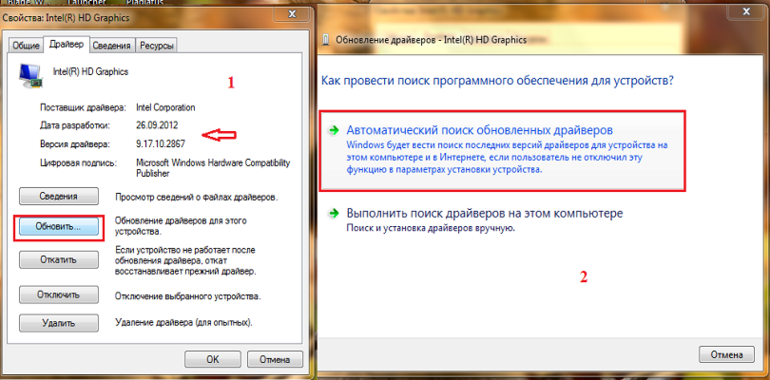
Когда анализ ситуации показал, что источник проблемы в драйверах, их нужно обновить. Чаще всего гаджеты известных брендов, например, Самсунг, Леново, ZTE и других, не создают специальные папки с драйверами. На официальных веб-ресурсах их также бывает сложно найти. Таким образом, помочь может обновление драйверов, входящих в состав общей базы Виндовс.
Для этого следует сделать правый клик на проблемном гаджете в «Диспетчере устройств», выбрав затем пункт «Обновить драйвер».
Чтобы новый драйвер начал работать, комп нужно перегрузить. В большинстве случае этого достаточно, чтобы Samsung Galaxy или другой смартфон стал открываться в проводнике ПК. Нередко решение проблемы лежит на поверхности, но быстро обнаружить его удается не всегда. Однако возможны случаи, когда самостоятельно решить проблему не получается. Тогда придется обратиться в сервисный центр.


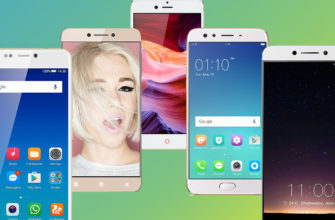







ничего этого делать не надо.когда подключишся к компу через юсби на телефоне надо провести сверху вниз по экрану-выйдет окно где надо нажать на передачу файлов. на компе выйдет диск телефона-открываешь и все. перекидываешь туда или туда
Если бы все было так просто. Но чаще всего ваш совет просто бесполезен.
Помогите,пожалуйста.У меня другая проблема.Комп телефон видит и открывается CD карта,но папки оттуда не удаляются.Телефон пишет,что папки защищены от удаления. Смартфон samsung см galaxy а7(2018)
Если комп видит эти папки, ткните по ним правой клавишей мыша и выберите Свойства.
Далее внизу, напротив Атрибуты снимаем галочку Только для чтения и примените ко всем вложенным файлам.
Всё, после этого телефон сможет их удалять.
(вроде это надо делать от Администратора компа)